Мы используем файлы cookie, чтобы обеспечить вам наилучший опыт на нашем веб-сайте.
Вы можете узнать больше о том, какие файлы cookie мы используем, или отключить их в разделе .
На этом сайте используются файлы cookie, что позволяет нам обеспечить наилучшее качество обслуживания пользователей. Информация о файлах cookie хранится в вашем браузере и выполняет такие функции, как распознавание вас при возвращении на наш сайт и помощь нашей команде в понимании того, какие разделы сайта вы считаете наиболее интересными и полезными.
Строго необходимые файлы cookie должны быть всегда включены, чтобы мы могли сохранить ваши предпочтения для настроек файлов cookie.
Если вы отключите этот файл cookie, мы не сможем сохранить ваши предпочтения. Это означает, что при каждом посещении данного сайта вам придется заново включать или отключать файлы cookie.


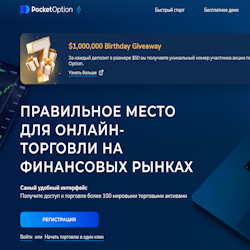
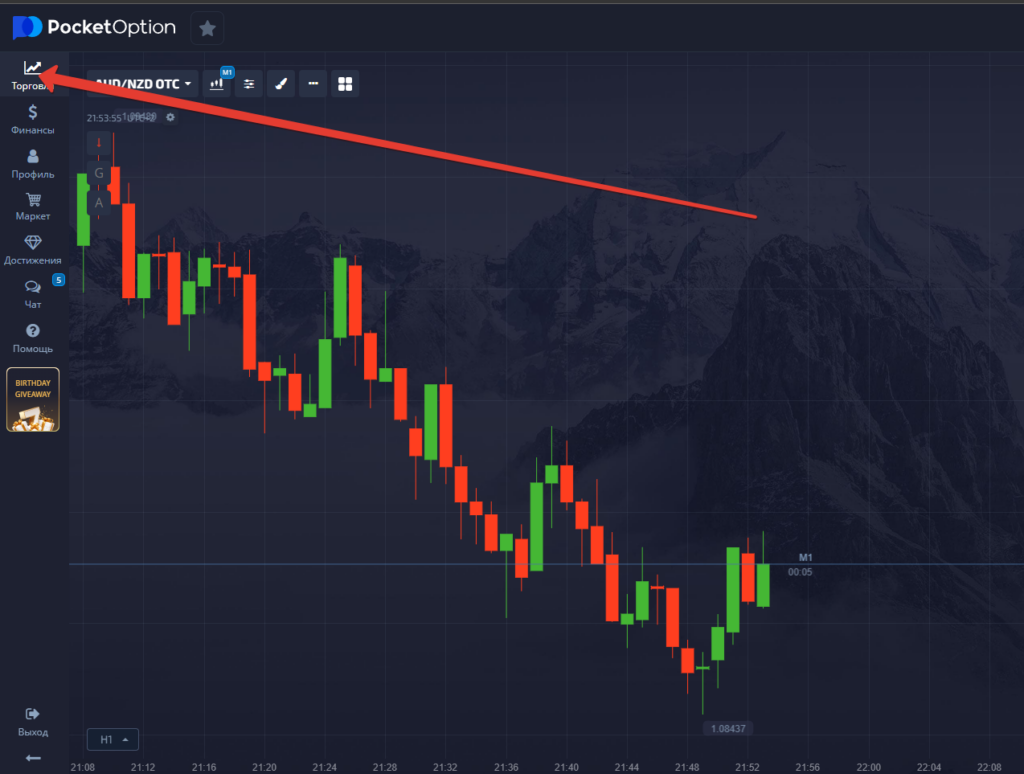
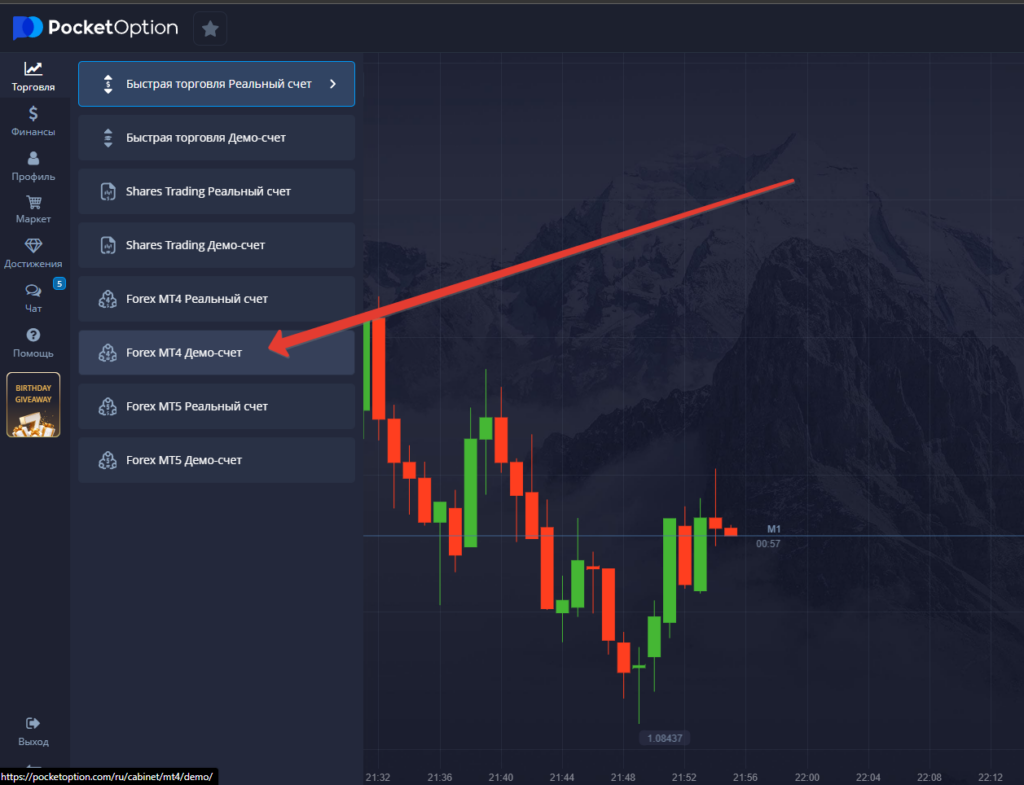
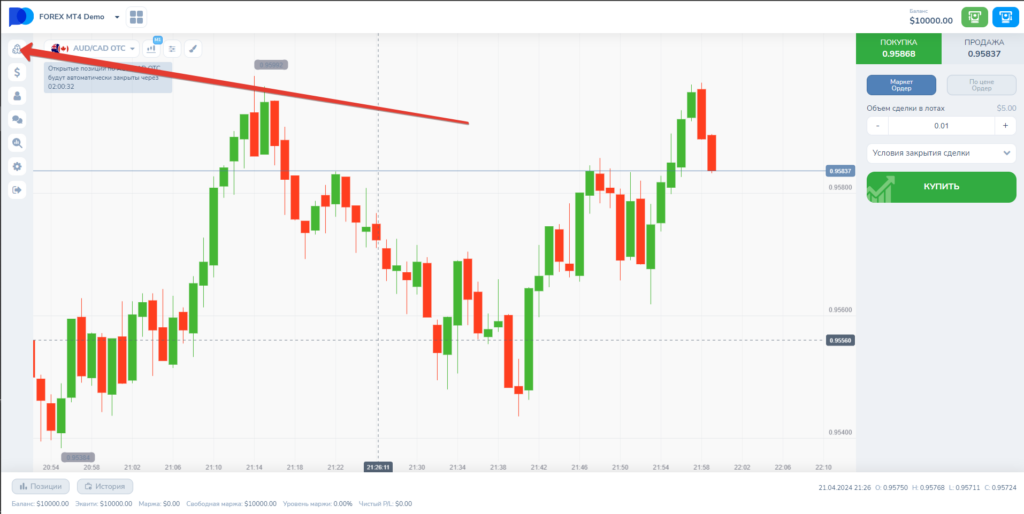
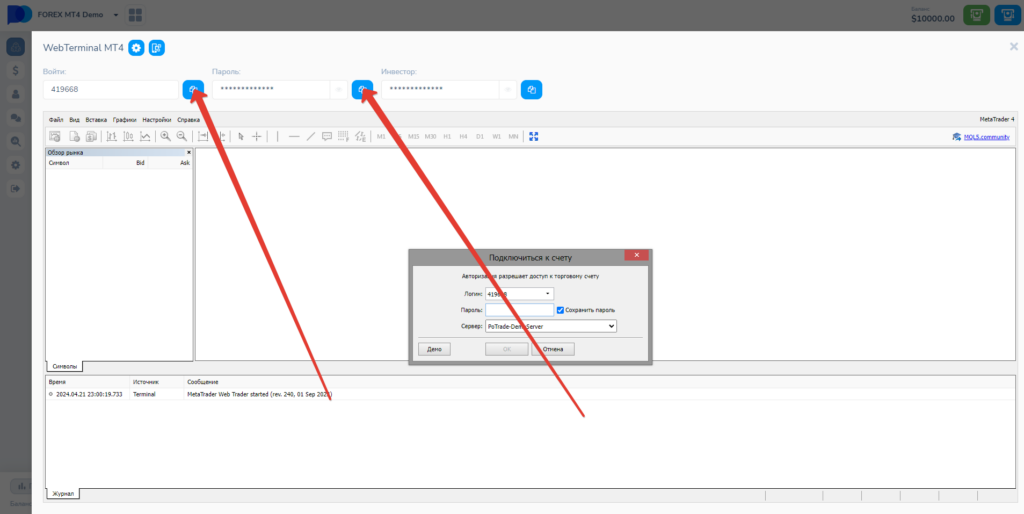
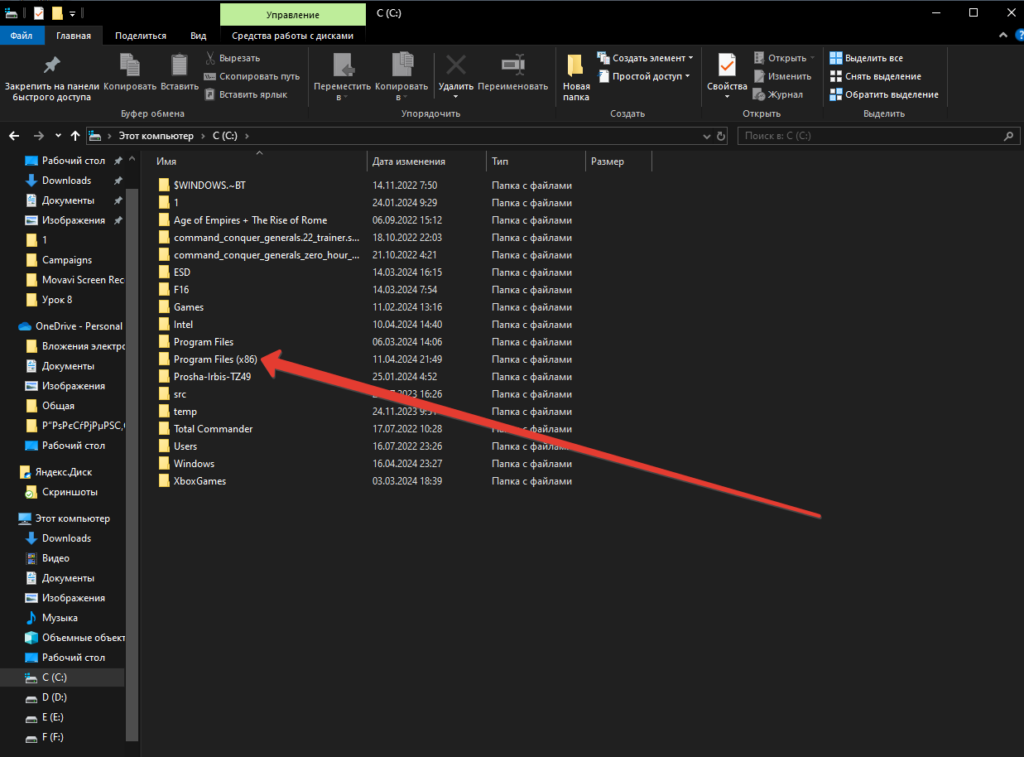
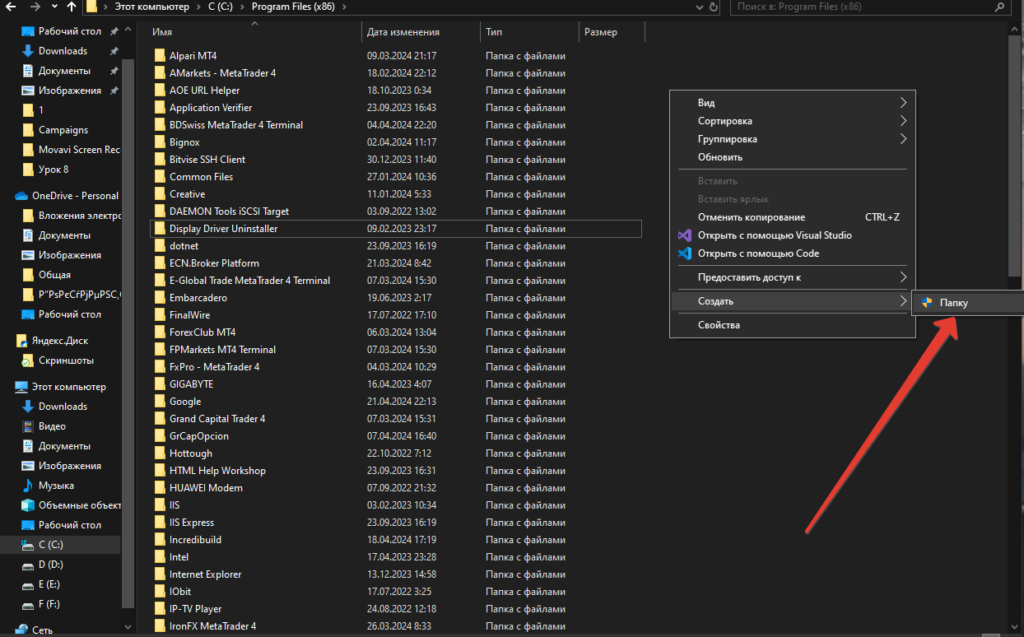
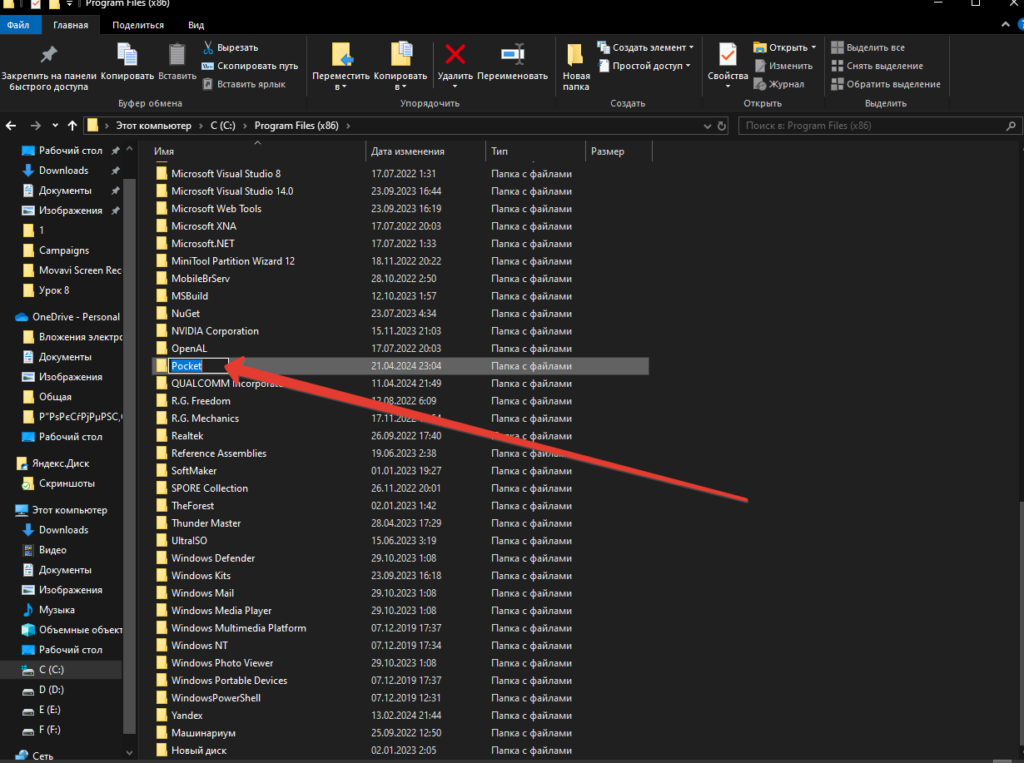
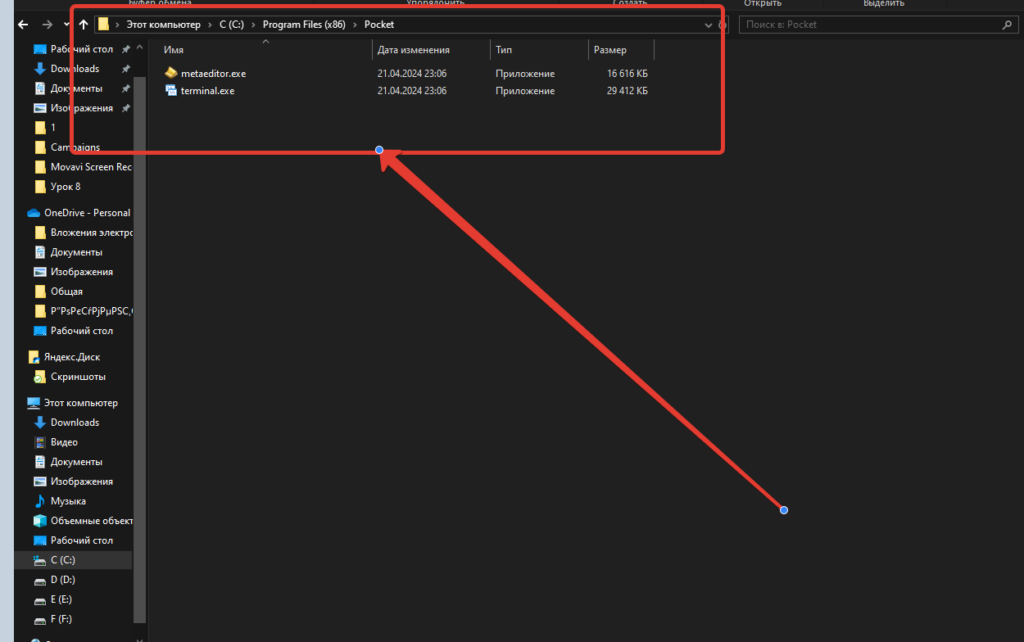
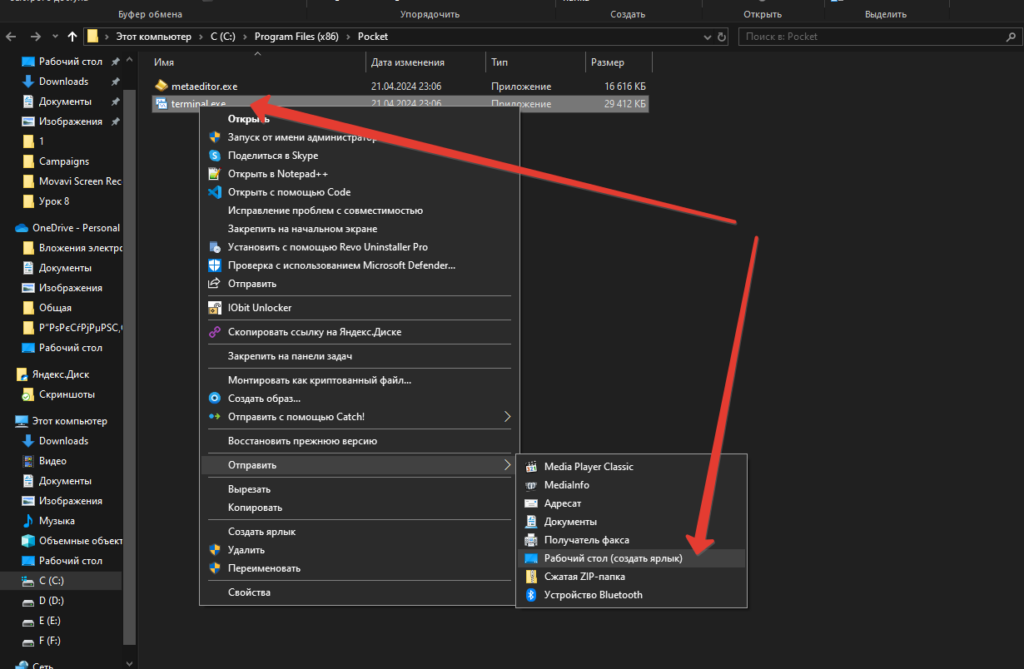

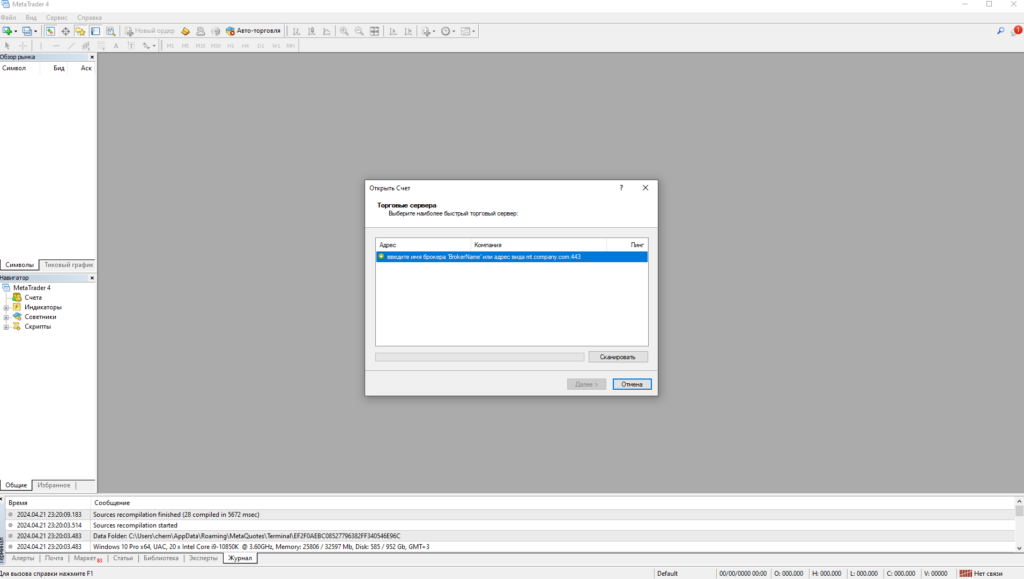
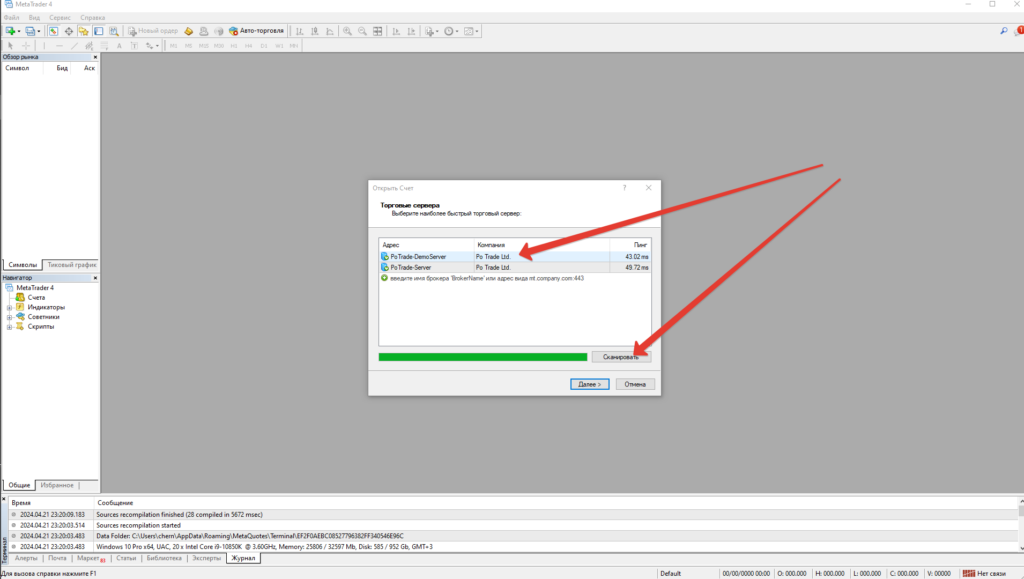
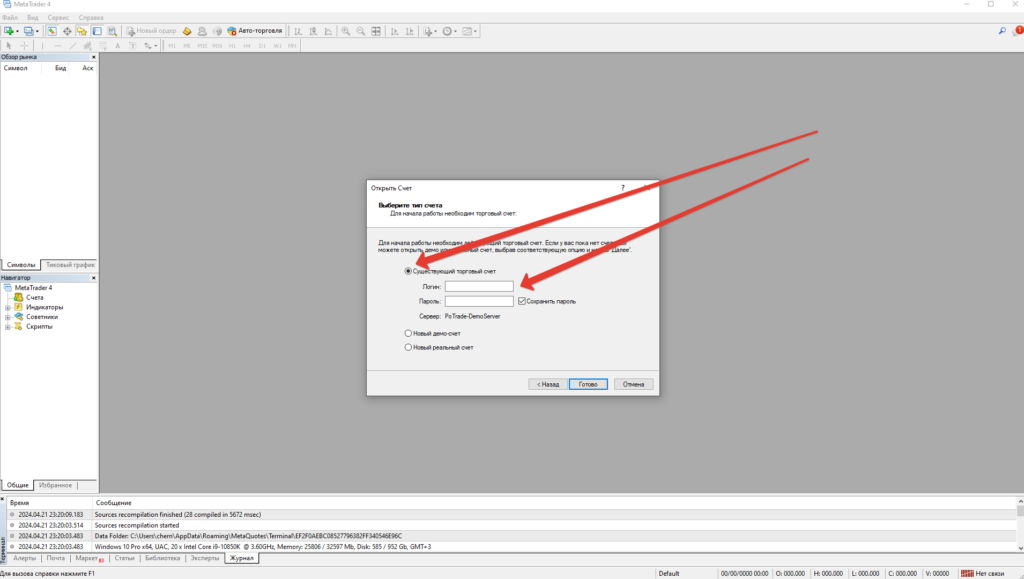


Здравствуйте,ОТС пары в терминале не работают делал все по написаному работают только реальные пары а ОТС стоять колом и не двигаются не знаю может ещё что то зделать надо.
В Телеграм канале я описывал, что Покет в МТ4 даёт котировки ОТС только по субботам и воскресеньям, и то они форексные и могут отличатся от б/о, ведь ОТС это придуманные котировки брокера.